Cách khắc phục hiện tượng Windows 10 tự động giảm âm lượng khi thực hiện cuộc gọi
Nội dung bài viết
Hiện tượng âm lượng tự động giảm khi thực hiện cuộc gọi điện thoại hoặc video call trên Windows 10 thường gây khó chịu cho người dùng, khiến họ bất ngờ vì không rõ nguyên nhân. Thực chất, đây không phải là lỗi mà là một tính năng được tích hợp sẵn trên Windows 10, nhằm tối ưu hóa trải nghiệm nghe gọi.

1. Lý do Windows 10 tự động giảm âm lượng khi gọi điện hoặc video call
Windows 10 hiện hỗ trợ đa nguồn phát âm thanh, cho phép người dùng vừa nghe nhạc trên trình duyệt, vừa trải nghiệm âm thanh trong game, đồng thời nghe cuộc gọi thoại. Để giải quyết vấn đề này, hệ điều hành cho phép điều chỉnh từng nguồn phát riêng biệt thông qua Mixer, đảm bảo chất lượng âm thanh tối ưu. Đó là lý do tại sao âm lượng game đôi khi lớn hơn nhạc trên trình duyệt và ngược lại, tất cả đều được cân chỉnh một cách linh hoạt.

Khi nhiều nguồn phát âm thanh hoạt động đồng thời, Windows 10 sẽ tự động xác định nguồn nào quan trọng hơn và điều chỉnh phù hợp. Ví dụ, khi bạn đang nghe nhạc trên trình duyệt và có cuộc gọi đến (Messenger, Viber, Skype, Zalo,...), âm lượng nhạc sẽ giảm xuống. Điều này xảy ra vì Windows 10 ưu tiên âm thanh cuộc gọi, giúp người dùng nghe rõ hơn mà không bị ảnh hưởng bởi tiếng nhạc. Tính năng này không mới và đã xuất hiện trên nhiều nền tảng khác. Tuy nhiên, thay vì tắt hoàn toàn các nguồn âm thanh khác, Windows 10 chỉ giảm âm lượng và khôi phục lại mặc định sau khi cuộc gọi kết thúc.
Đây là một tính năng hữu ích và cần thiết, giúp người dùng tập trung vào cuộc gọi mà không bị phân tâm bởi âm thanh khác. Tuy nhiên, nếu bạn không muốn sử dụng tính năng này, bạn có thể dễ dàng tắt nó thông qua một vài thay đổi nhỏ trong cài đặt hệ thống.
2. Cách điều chỉnh âm lượng thủ công trên Windows 10
Để điều chỉnh âm lượng của từng nguồn phát riêng biệt trên Windows 10, bạn chỉ cần mở Volume Mixer trong hệ thống. Tại đây, bạn có thể tùy chỉnh âm lượng cho từng ứng dụng một cách dễ dàng và linh hoạt.
Bước 1: Nhấp chuột phải vào biểu tượng loa trên thanh Taskbar và chọn Mở Volume Mixer.
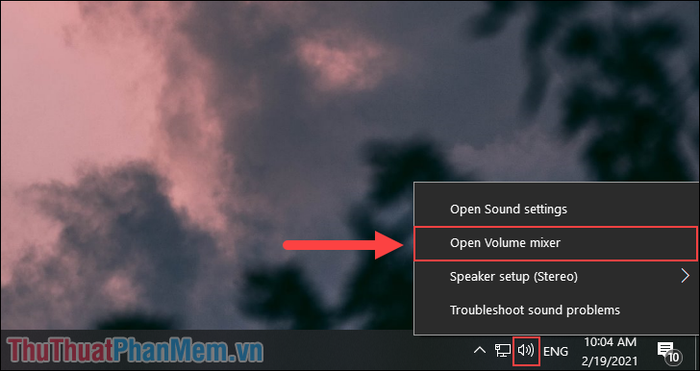
Bước 2: Ngay lập tức, giao diện điều chỉnh âm lượng hệ thống sẽ hiển thị, cho phép bạn xem và kiểm soát âm lượng của từng nguồn phát riêng biệt.
Trong trường hợp này, khi cuộc gọi thoại trên Skype đang diễn ra, các nguồn phát khác sẽ tự động giảm âm lượng xuống một nửa để ưu tiên cho cuộc gọi.
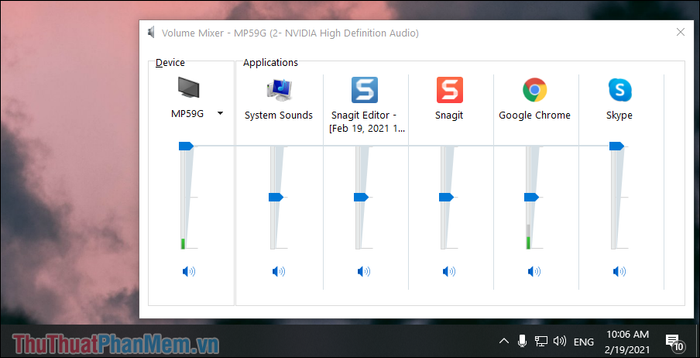
Bước 3: Để tùy chỉnh âm lượng cho từng nguồn phát, bạn chỉ cần di chuyển thanh trượt lên hoặc xuống tùy theo nhu cầu sử dụng.
Nhờ đó, bạn có thể dễ dàng kiểm soát và điều chỉnh âm lượng của từng nguồn phát khi thực hiện cuộc gọi thoại hoặc video call trên máy tính.
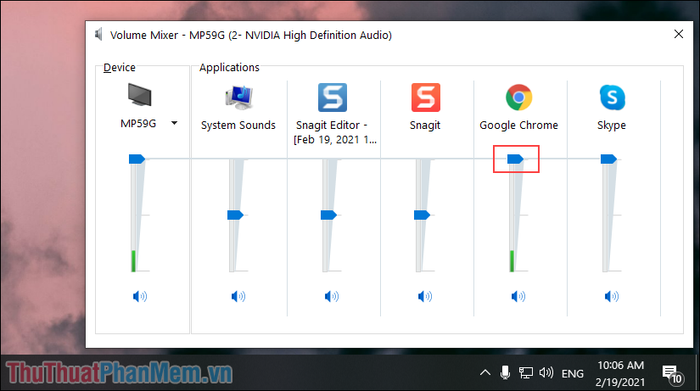
2. Cách tắt tính năng tự động giảm âm lượng khi gọi thoại hoặc video call trên Windows 10
Nếu bạn muốn vô hiệu hóa hoàn toàn tính năng này, bạn có thể thực hiện thông qua các thiết lập trong Control Panel.
Bước 1: Mở Menu Start, nhập Control Panel và truy cập vào trình quản lý cài đặt hệ thống.
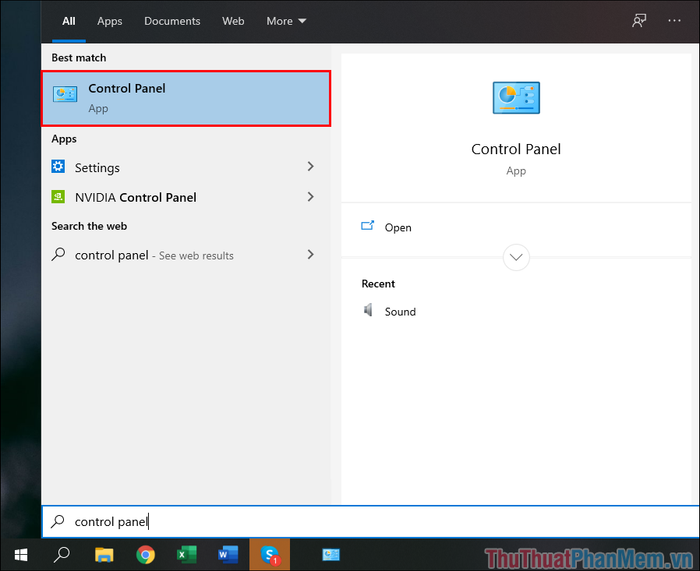
Bước 2: Tiếp theo, chọn thẻ Sound để truy cập vào các cài đặt liên quan đến âm thanh.
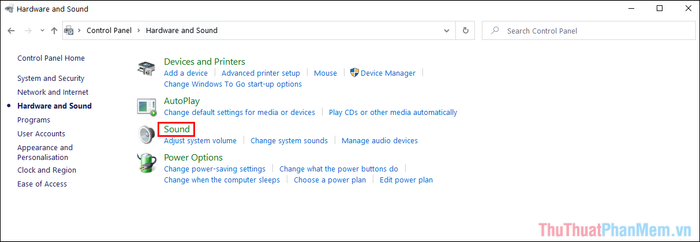
Bước 3: Chọn mục Communications để điều chỉnh thiết lập âm thanh khi gọi thoại và tích vào tùy chọn Do nothing.
Cuối cùng, nhấn Apply => OK để lưu thay đổi. Từ bây giờ, âm lượng của bạn sẽ không bị tự động giảm khi thực hiện cuộc gọi trên Windows.
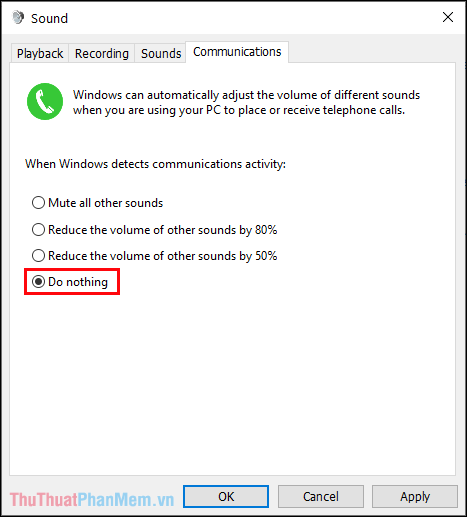
Trong bài viết này, Tripi đã hướng dẫn bạn cách khắc phục tình trạng giảm âm lượng khi nghe điện thoại, gọi thoại hoặc video call trên máy tính. Chúc bạn thực hiện thành công!
Có thể bạn quan tâm

10 món ngon đặc sắc từ nấm bào ngư (nấm sò) - Gợi ý hấp dẫn cho thực đơn hàng ngày

Có bao nhiêu loại bỉm Moony Natural trắng và phù hợp với bé ở độ tuổi nào?

Top 5 Tiệm Cắt Tóc Nam Đẹp và Chất Lượng Tại Quận 2, TP.HCM

Top 10 Địa chỉ thưởng thức sushi ngon tuyệt tại Quận Bình Thạnh, TP.HCM

Top 10 Tiệm trang điểm cô dâu đẹp nhất huyện Bình Chánh, TP. HCM


